Installere Microsoft 365 Copilot til salg
Copilot til salg kan installeres enten af en administrator eller af en slutbruger. Som administrator kan du installere Copilot til salg som en integreret app på flere platforme eller som en individuel app på en enkelt platform. Som slutbruger kan du installere Outlook-tilføjelsesprogrammet og Teams-appen fra Microsoft AppSource i henholdsvis Outlook eller Teams, så længe de ikke udtrykkeligt blokeres af administratoren. Du kan finde oplysninger om rettigheder, der kræves for at bruge Copilot til salg, under Rettigheder, der kræves for at bruge Copilot til salg.
Administratorudrullet installation
Du kan installere Copilot til salg som en integreret app på flere platforme eller som en individuel app på en enkelt platform. Uanset hvilken metode du vælger, kan du enten starte fra Microsoft 365 Administration eller Microsoft AppSource for at installere i Outlook og tildele brugere. Hvis du starter fra AppSource, fuldfører du installationen i Microsoft 365 Administration. Uanset hvad, anbefales det, at administrator installerer den for at opnå den bedste ydeevne og anvendelighed.
Hvis du vil installere appen i Teams, skal du desuden gå til Microsoft Teams Administration og oprette konfigurationspolitikker for at installere appen og tildele brugere. Hvis du installerer Copilot til salg-appen til Teams fra AppSource, installerer du den kun i dit personlige omfang og ikke for dine brugere.
Du skal være Microsoft 365-administrator for at udrulle og installere tilføjelsesprogrammet Copilot til salg til Outlook og Microsoft 365-apps. Du skal være Teams-administrator for at udrulle og installere Copilot til salg for Teams.
Du kan finde trin til at installere Copilot til salg i Outlook og Teams under Installere Copilot til salg i Outlook og Installere og fastgøre Copilot til salg i Teams.
Bemærk
Hvis brugerne bruger Salesforce, skal du kontrollere, at Microsoft Power Platform ikke bliver blokeret. Du kan kontrollere dens status på siden OAuth-brug af tilsluttede apps i Salesforce. Hvis det er blokeret, skal du fjerne blokeringen for at bruge Copilot til salg, og det kan tage op til 24 timer, før tilføjelsesprogrammet vises for dine brugere.
Se denne video for at få mere at vide om, hvordan du installerer Copilot til salg i Outlook og Teams:
Brugerudrullet installation
Som slutbruger kan du installere Outlook-tilføjelsesprogrammet og Teams-appen fra Microsoft AppSource i henholdsvis Outlook eller Teams, så længe de ikke udtrykkeligt blokeres af administratoren.
Når du installerer Outlook-tilføjelsesprogrammet, opfattes det som brugerinstallation i stedet for installeret af administratorer, og det understøtter ikke alle funktioner. Apps, der installeres af brugere, understøtter ikke meddelelser Copilot til salg-bannere, der vises øverst i nye e-mails eller besvarer mails. Desuden føjes Copilot til salg-appen ikke automatisk til invitationer til møder. Sælgere kan dog manuelt føje Copilot til salg til mødet for at få oversigter over møder.
Se denne video for at få mere at vide om Copilot til salg:
Vigtige oplysninger
- Denne artikel indeholder en vejledning til forretningsbrugere uden administratorrettigheder til at installere Copilot til salg. Hvis du er en CRM-administrator, der forsøger at installere Copilot til salg for salgsteamet, skal du se i Copilot til salg-installationsvejledning for Dynamics 365-kunder eller Copilot til salg-installationsvejledning for Salesforce-kunder i henhold til dine behov.
- Du kan muligvis ikke installere Copilot til salg, hvis overførslen af tilføjelsesprogrammer er deaktiveret for organisationen. I dette tilfælde skal du kontakte din administrator.
- Hvis du bruger Dynamics 365 app for Outlook, kan du overveje at skifte til Copilot til salg, da du kan gøre meget mere med Copilot til salg. Flere oplysninger: Forskelle mellem Copilot til salg og Dynamics 365 app for Outlook
Installér Copilot til salg i Outlook
Log på Microsoft AppSource.
Angiv Copilot til salg i feltet Søg.
Vælg Hent det nu på appkortet Copilot til salg i søgeresultaterne.
I vinduet Bekræft dine oplysninger for at fortsætte skal du vælge Hent den nu.
Appen er installeret, og der vises en bekræftelsesmeddelelse.
Bemærk
Du kan også hente tilføjelsesprogrammet fra Office Store i Outlook. Flere oplysninger: Hent et Office-tilføjelsesprogram til Outlook.
Forskelle mellem Copilot til salg og Dynamics 365 app for Outlook
| Egenskab | Copilot til salg | Dynamics 365 app for Outlook |
|---|---|---|
| Arbejde i Outlook | ||
| Intelligente forslag til kontekstafhængig e-mailindhold med copilot | Understøttet | Ikke understøttet |
| Gemme Outlook-mails og -kalenderhændelser i Dynamics 365 | Understøttet | Understøttet |
| Opret forbindelse mellem gemte Outlook-mails og -hændelser med dynamics 365-firmaer og -salgsmuligheder | Understøttet¹ | Understøttet |
| Opret nye CRM-kontakter fra Outlook | Understøttet | Understøttet |
| Hent automatisk mailsignaturer under oprettelse af ny kontaktperson | Understøttet | Ikke understøttet |
| Oprette og redigere ikke-kontaktposter i Dynamics 365 | Understøttet² | Understøttet |
| Stedfortræderadgang (tillade, at en bruger handler på vegne af en anden bruger) | Ikke understøttet | Understøttet |
| Mobilunderstøttelse | Ikke understøttet | Understøttet |
| Arbejde i Teams³ | ||
| Samarbejd om kundeposter med kolleger i Teams | Understøttet | Ikke understøttet |
| Efter møde: Spil tilbage og transskriber med centrale punkter, emner, oversigt, handlingspunkter og synspunktsanalyse | Understøttet | Ikke understøttet |
| Mobilunderstøttelse | Understøttet | Understøttet |
| ¹ Copilot til salg understøtter oprettelse af forbindelse mellem Microsoft Outlook-aktiviteter og firmaer og salgsmuligheder. Understøttelse af oprettelse af forbindelse mellem Outlook-aktiviteter og andre objekter kommer snart. | ||
| ² Copilot til salg giver mulighed for at oprette kontakter og redigere kontakter, firmaer og salgsmuligheder. Understøttelse af oprettelse og redigering af flere objekter kommer snart. | ||
| ³ Kræver, at Copilot til salg-app skal installeres i Microsoft Teams. |
Installér Copilot til salg-appen i Microsoft Teams
Log på Microsoft Teams.
Vælg Apps i venstre navigationslinje.
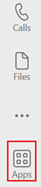
Søg efter Copilot til salg, og markér det.
Vælg Tilføj i vinduet Copilot til salg.
Velkomstmeddelelse
Når appen Copilot til salg, bliver hver bruger klar ved at sende et engagerende budskab fra Copilot til salg i Teams. I denne meddelelse beskrives de vigtigste funktioner i Copilot til salg og indeholder direkte links til omfattende funktionsdokumentation og andre undervisningsressourcer.
Hvordan bruges Copilot til salg?
Når Copilot til salg er installeret, kan du begynde at bruge det i Outlook og Teams. Du kan finde oplysninger om, hvordan du bruger Copilot til salg, under Adgang til appen Copilot til salg.
Relaterede oplysninger
Installér Copilot til salg i Outlook
Installere og fastgøre Copilot til salg i Teams
Rettigheder, der kræves for at kunne bruge Copilot til salg